PS羽化为什么没反应?PS羽化用不了解决方法
PS羽化为什么没反应?PS羽化用不了解决方法,最近有朋友反映PS的羽化功能用不了,点击没有反应,其实并不是所有时候都能用羽化的,下面就来看看小编为你带来的解决方法吧。
![]()
Adobe Photoshop V23.3.0.394 中文直装版 [电脑软件]
Adobe Photoshop中文直装版是一款功能强大的图像处理软件,Photoshop不仅可以帮助用户轻松的处理各种格式的图片,适用于专业人士和新手用户,而且能够大大提高用户修图的工作效率,有需要的朋友就来下载吧。
立即下载
PS羽化用不了解决方法
一、未选区
1、羽化是需要先选择想要羽化的图像的。
2、使用工具栏里的“套索”、“选择”等工具都可以。
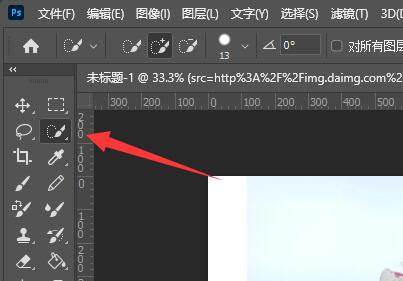
3、选中后,右键选择区域就可以“羽化”了。
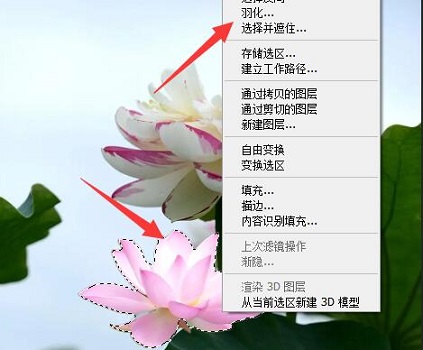
二、羽化不明显
1、由于羽化就是模糊边缘。
2、如果图像和背景色差不大的话,可能会不够明显。
3、这时候,在羽化时将“羽化半径”调大一点就可以了。
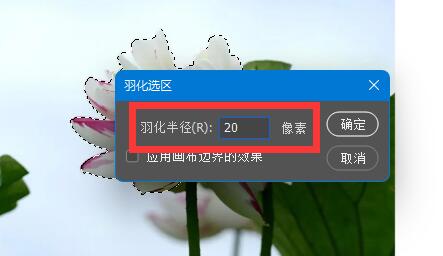
三、快捷键
1、低版本的ps羽化专快捷键是:CTRL+ALT+D
2、CS6及之后的ps版本羽化快捷键是:SHIFT+F6
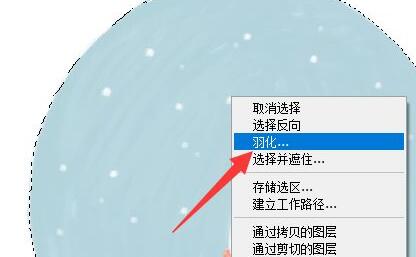
最新推荐
-
excel怎么把一列数据拆分成几列 excel一列内容拆分成很多列

excel怎么把一列数据拆分成几列?在使用excel表格软件的过程中,用户可以通过使用excel强大的功能 […]
-
win7已达到计算机的连接数最大值怎么办 win7连接数达到最大值

win7已达到计算机的连接数最大值怎么办?很多还在使用win7系统的用户都遇到过在打开计算机进行连接的时候 […]
-
window10插网线为什么识别不了 win10网线插着却显示无法识别网络

window10插网线为什么识别不了?很多用户在使用win10的过程中,都遇到过明明自己网线插着,但是网络 […]
-
win11每次打开软件都弹出是否允许怎么办 win11每次打开软件都要确认

win11每次打开软件都弹出是否允许怎么办?在win11系统中,微软提高了安全性,在默认的功能中,每次用户 […]
-
win11打开文件安全警告怎么去掉 下载文件跳出文件安全警告

win11打开文件安全警告怎么去掉?很多刚开始使用win11系统的用户发现,在安装后下载文件,都会弹出警告 […]
-
nvidia控制面板拒绝访问怎么办 nvidia控制面板拒绝访问无法应用选定的设置win10

nvidia控制面板拒绝访问怎么办?在使用独显的过程中,用户可以通过显卡的的程序来进行图形的调整,比如英伟 […]
热门文章
excel怎么把一列数据拆分成几列 excel一列内容拆分成很多列
2win7已达到计算机的连接数最大值怎么办 win7连接数达到最大值
3window10插网线为什么识别不了 win10网线插着却显示无法识别网络
4win11每次打开软件都弹出是否允许怎么办 win11每次打开软件都要确认
5win11打开文件安全警告怎么去掉 下载文件跳出文件安全警告
6nvidia控制面板拒绝访问怎么办 nvidia控制面板拒绝访问无法应用选定的设置win10
7win11c盘拒绝访问怎么恢复权限 win11双击C盘提示拒绝访问
8罗技驱动设置开机启动教程分享
9win7设置电脑还原点怎么设置 win7设置系统还原点
10win10硬盘拒绝访问怎么解决 win10磁盘拒绝访问
随机推荐
专题工具排名 更多+





 闽公网安备 35052402000376号
闽公网安备 35052402000376号